win10系统我的电脑怎么放桌面
2016-08-16 11:12:25
来源:
百事网
伴随着Windows 10系统的日益普及,最近很多电脑用户纷纷尝试鲜,将系统升级了最新的win10系统版本。然后当安装win10系统之后,发现桌面只有回车站,没有显示我的电脑,网络等图标。那么win10我的电脑图标在哪呢?结果去和win7/8系统尝试显示,结果操作方法不一样。下面三联小编就为大家带来了Win10我的电脑怎么放桌面教程,一起来看看吧。

1,首先在Win10系统桌面上右键鼠标,然后选择【个性化】,如下图所示:
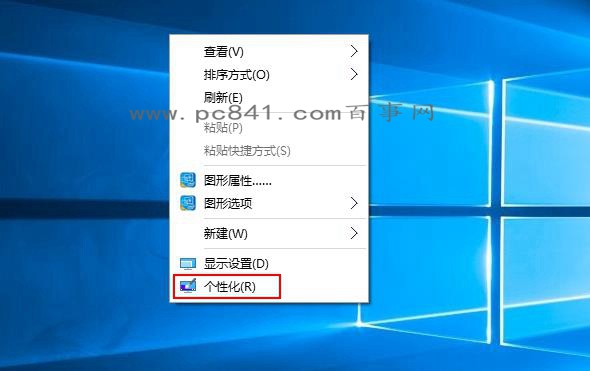
2,然后在个性化设置界面后,我们再点击左侧的【主题】,随后在右侧单击【桌面图标设置】,如下图所示:
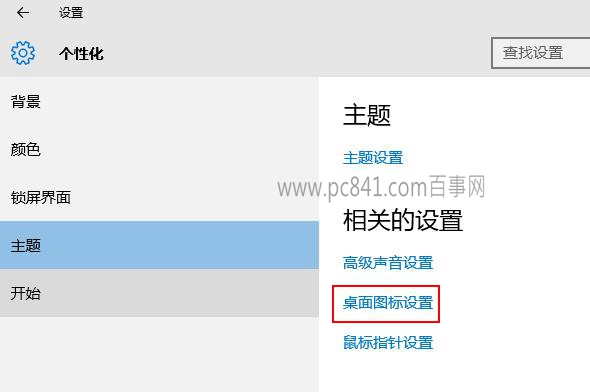
3,接下来在打开的桌面图标设置中,我们勾选上【计算机】以及【网络】,【控制面板】等选项即可,最后点击底部的“确定”,如下图所示:
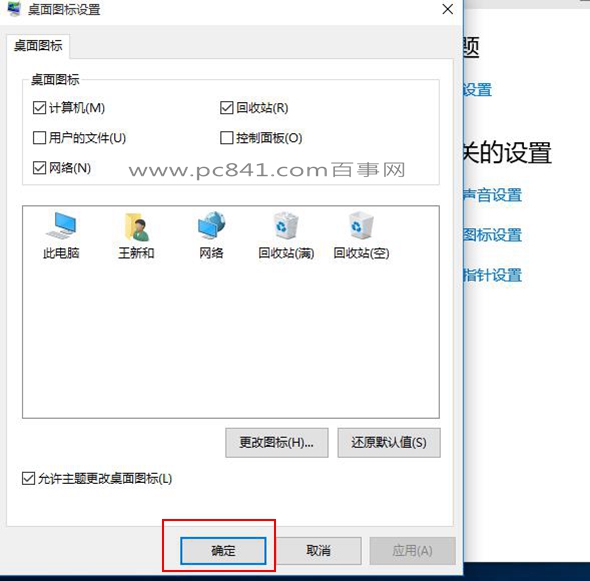
最后我们回到Win10系统桌面,再看看是不少我的电脑(此电脑)图标是不是就回来了呢?显示结果如下:

Ps.win7系统将我的电脑名为“计算机”,win8.1系统将命名为“这台电脑”。而win10系统将命名为“此电脑”。






